Следећи производи се не могу инсталирати истовремено Оффице 365
Неки корисници, када покушавају да инсталирају Оффице 365(Office 365) , могу добити следећу поруку о грешци: Оффице, не можемо да инсталирамо – Следећи производи не могу да се инсталирају у исто време(Office, We can’t install – The following product(s) can’t be installed at the same time) . То може бити за О365ПроПлусРетаил(O365ProPlusRetail) , О365БусинессРетаил(O365BusinessRetail) , О365ХомеПремРетаил(O365HomePremRetail) , ХомеБусинессРетаил(HomeBusinessRetail) , ПрофессионалРетаил(ProfessionalRetail) или било коју верзију. У овом посту пружамо решење за исправљање ове грешке.
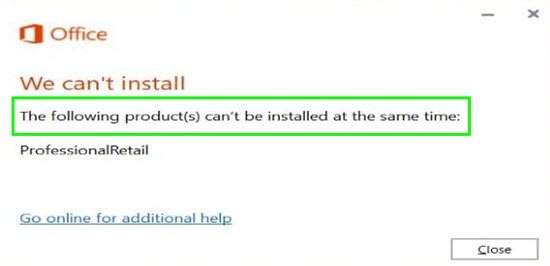
Из горе наведеног можете видети да нема кодова грешака, само линк за одлазак на мрежу за додатну помоћ. Порука ће се разликовати у зависности од издања Оффице 365(Office 365) које покушавате да инсталирате. Дакле, како заиста решити ову грешку?
Следећи производи се не могу инсталирати истовремено
На основу поруке о грешци, интуитивно ћете мислити да је грешка узрокована сукобом већ инсталираног Оффице 365(Office 365) . Али, нажалост, то није случај. Зато не губите време покушавајући да пронађете било какав остатак претходне инсталације Оффицеа(Office) , велике су шансе да га нема!
Ова грешка је искључиво узрокована старијим верзијама датотеке сетуп.еке(setup.exe file) .
Дакле, да исправимо ову грешку;
1] ИТ администратори(1] IT administrators) , могу да преузму најновију верзију Оффице алатке за примену(Office Deployment Tool) , као и Оффице алатку за прилагођавање(Office Customisation Tool) за помоћ са КСМЛ(XML) конфигурационим датотекама. Када добијете сетуп.еке, можете да замените свој старији сетуп.еке.
Затим покрените setup.exe /download configuration.xml (или промените име датотеке у било које КСМЛ(XML) име које користите).
Ово преузима датотеке у складу са вашом датотеком цонфигуратион.кмл .(configuration.xml)
Затим можете покренути setup.exe /configure configuration.xml да бисте инсталирали у складу са датотеком цонфигуратион.кмл .(configuration.xml)
2] Потрошачи(2] Consumers) , једноставно кликните овде(here) да бисте посетили Оффице.цом(Office.com) и преузели нови програм за инсталацију (сетуп.еке).
That’s it, folks. Happy computing!
Related posts
Како да искључите компресију слике у Оффице 365 апликацијама
Како да делите претплату на Оффице 365 са пријатељима и породицом
Како отказати претплату на Оффице 365 или зауставити аутоматско обнављање
Жао нам је, имамо неке привремене проблеме са сервером – Оффице 365 апликације
Како променити Оффице 365 план претплате
Мицрософт 365 против Гоогле Воркплаце-а: који је бољи за вас?
Виндовс 365 Цлоуд ПЦ детаљи, цена, датум издавања, најчешћа питања
Како повратити избрисане поруке е-поште у Оффице 365
Поправи Мицрософт Оффице код грешке 0к426-0к0
Омогућите Цонфигуратион Манагер-у да примени Оффице 365 ажурирања помоћу СЦЦМ-а
Вратите стари дијалог „Сачувај као“ за Оффице 365 апликације на Виндовс 10
ОнеДриве није обезбеђен за овог корисника – грешка Оффицер 365
Како променити поставке блока датотека у програмима Мицрософт Оффице
Како да користите Оффице 365 ДНС алатку за дијагностику
Грешка, референтни извор није пронађен – проблем са Мицрософт Оффице-ом
Исправите грешку при пријављивању у Мицрософт Сторе 0к801901ф4 на Виндовс 11/10
Рецензија књиге - Мицрософт Оффице 365 за лутке
Шта је Мицрософт 365? Честа питања и све што треба да знате
Поправите поруку о грешци у обавештењу о налогу у претплати на Оффице 365
Како да направите групни календар у Мицрософт 365
